办公室常用电脑维护和网络办公软件(转)
办公室电脑维护公告
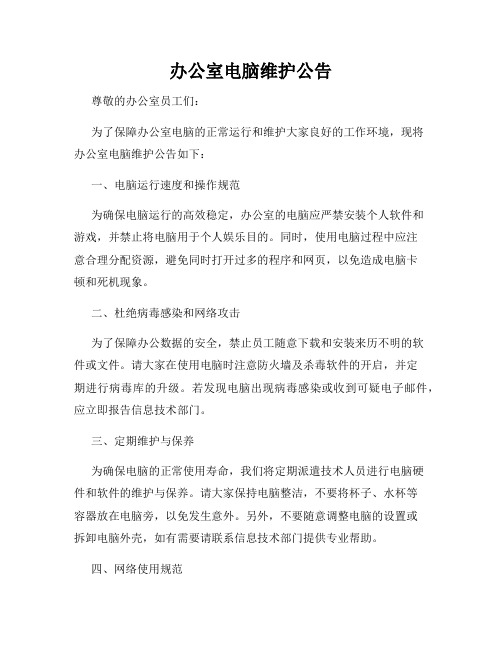
办公室电脑维护公告尊敬的办公室员工们:为了保障办公室电脑的正常运行和维护大家良好的工作环境,现将办公室电脑维护公告如下:一、电脑运行速度和操作规范为确保电脑运行的高效稳定,办公室的电脑应严禁安装个人软件和游戏,并禁止将电脑用于个人娱乐目的。
同时,使用电脑过程中应注意合理分配资源,避免同时打开过多的程序和网页,以免造成电脑卡顿和死机现象。
二、杜绝病毒感染和网络攻击为了保障办公数据的安全,禁止员工随意下载和安装来历不明的软件或文件。
请大家在使用电脑时注意防火墙及杀毒软件的开启,并定期进行病毒库的升级。
若发现电脑出现病毒感染或收到可疑电子邮件,应立即报告信息技术部门。
三、定期维护与保养为确保电脑的正常使用寿命,我们将定期派遣技术人员进行电脑硬件和软件的维护与保养。
请大家保持电脑整洁,不要将杯子、水杯等容器放在电脑旁,以免发生意外。
另外,不要随意调整电脑的设置或拆卸电脑外壳,如有需要请联系信息技术部门提供专业帮助。
四、网络使用规范请大家根据公司规定的网络使用政策妥善使用公司网络,不得利用公司网络从事违法、违规或有损公司声誉的活动。
禁止利用公司网络进行个人商务活动,以及访问不良信息或任何可能导致网络安全风险的网站。
同时,对于需要打印的文件,请勿滥用打印机,避免资源浪费。
五、故障报修与技术支持若发现电脑出现硬件故障或软件问题,请及时向信息技术部门报修,并提供详细的故障描述。
信息技术部门会尽快响应并尽快解决问题,保障大家的正常办公需求。
此公告将于发出之日起生效,希望各位员工积极遵守,共同维护办公室电脑设备的良好工作状态和环境。
如有任何问题或建议,请及时与信息技术部门联系。
感谢各位的配合与支持!公司信息技术部门敬上。
计算机软硬件日常维护管理办法
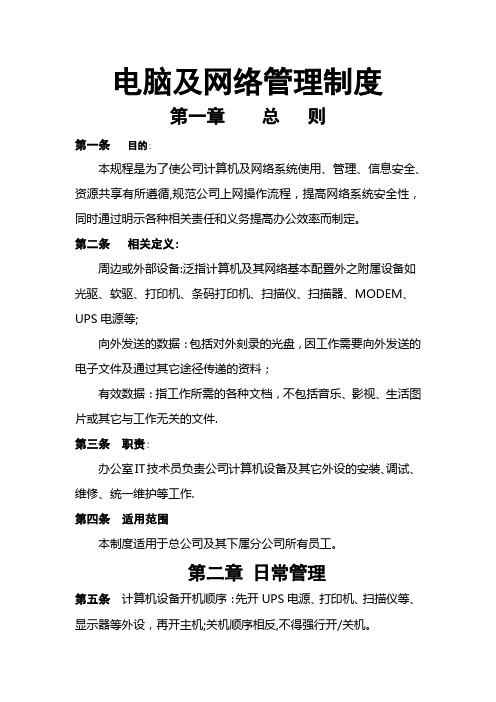
电脑及网络管理制度第一章总则第一条目的:本规程是为了使公司计算机及网络系统使用、管理、信息安全、资源共享有所遵循,规范公司上网操作流程,提高网络系统安全性,同时通过明示各种相关责任和义务提高办公效率而制定。
第二条相关定义:周边或外部设备:泛指计算机及其网络基本配置外之附属设备如光驱、软驱、打印机、条码打印机、扫描仪、扫描器、MODEM、UPS电源等;向外发送的数据:包括对外刻录的光盘,因工作需要向外发送的电子文件及通过其它途径传递的资料;有效数据:指工作所需的各种文档,不包括音乐、影视、生活图片或其它与工作无关的文件.第三条职责:办公室IT技术员负责公司计算机设备及其它外设的安装、调试、维修、统一维护等工作.第四条适用范围本制度适用于总公司及其下属分公司所有员工。
第二章日常管理第五条计算机设备开机顺序:先开UPS电源、打印机、扫描仪等、显示器等外设,再开主机;关机顺序相反,不得强行开/关机。
第六条计算机连接有打印机、刻录机、扫描仪、光驱等外部设备时,应首先在关机状态(关掉所有设备电源)下将计算机及外设连接好,禁止带电连接或去掉计算机外部设备。
第七条计算机外部设备不使用时,应关掉外部设备的电源。
禁止长期打开不使用的外部设备电源,显示器应设置节能模式,要求做到人走机关,下班时关机.第八条计算机系统的电源应与功率大的用电设备分开。
第九条公司办公人员严禁使用磁盘、光盘和移动磁盘等传输介质。
(公司领导授权人员除外)第十条及时按正确方法清洁和保养设备上的污垢,保证设备正常使用。
第十一条打雷闪电时应暂时关闭电脑系统及周边设备,防止出现雷击现象.第十二条不得私自拆卸机械、增加、减少或试用新配件。
第十三条电脑出现硬件故障或者软件故障,使用人不得私自处理。
请填写《电脑维修申请单》(见附件一),及时交办公室,技术员在电话沟通无法解决问题时应尽快安排到现场处理。
第十四条严禁将重要文件放置电脑桌面或者C盘(系统盘)。
第十五条员工需保管好自己的系统登陆密码,当离开坐位时,应将电脑处于锁定状态(win键+L),密码必须包含数字和字母,长度应大于6位。
电脑维护项目

电脑维护项目协议
电脑维护项目:分为软件维护和硬件维护\维修
一、软件维护:
1、局域网与外网共享维护,服务器共享文档权限归类,分类
共享(办公室与生产部门),可写入与只读权限处理。
2、局域网共享打印,确保局域网正常通信,共享传送数据。
3、外网通信设置,确保有权限访问外网电脑网络连通
Internet ,网络视频、网络会议协议通畅。
4、软件安装,安装电脑操作系统、日常使用办公软件,绘图
图文处理软件,杀毒、安全卫软件防火墙设置,财绘软件、
加密软件安装另计
5、重要数据备份储存与恢复(坏盘数据恢复除外)
二、硬件维护:
1、电脑主机,清洗电脑主机硬件部件灰尘,主板、CPU风扇、
电源风扇除尘处理。
2、显示器表面处理。
3、数据线连接、安装。
4、打印机、传真机、电话机除尘、共享连接。
三、硬件维修,根据硬件部件维修成本进行计算
维护方式可选包年、包月或按次
收费标准50台以下:/年/月/次
甲方:乙方:
年月日年月日。
办公设备维护方案
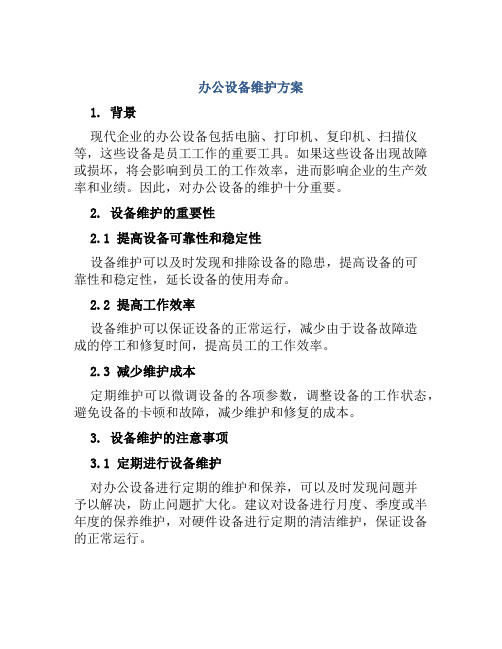
办公设备维护方案1. 背景现代企业的办公设备包括电脑、打印机、复印机、扫描仪等,这些设备是员工工作的重要工具。
如果这些设备出现故障或损坏,将会影响到员工的工作效率,进而影响企业的生产效率和业绩。
因此,对办公设备的维护十分重要。
2. 设备维护的重要性2.1 提高设备可靠性和稳定性设备维护可以及时发现和排除设备的隐患,提高设备的可靠性和稳定性,延长设备的使用寿命。
2.2 提高工作效率设备维护可以保证设备的正常运行,减少由于设备故障造成的停工和修复时间,提高员工的工作效率。
2.3 减少维护成本定期维护可以微调设备的各项参数,调整设备的工作状态,避免设备的卡顿和故障,减少维护和修复的成本。
3. 设备维护的注意事项3.1 定期进行设备维护对办公设备进行定期的维护和保养,可以及时发现问题并予以解决,防止问题扩大化。
建议对设备进行月度、季度或半年度的保养维护,对硬件设备进行定期的清洁维护,保证设备的正常运行。
3.2 注意环境温度和湿度办公设备在使用时应该避免在高温、高湿的环境中,这样易导致设备故障和损坏。
建议将设备放置在通风干燥的环境中,避免长期处于高温、高湿的环境。
3.3 正确使用和保养设备正确的使用和保养设备有助于延长设备的使用寿命,减少设备的损耗和折旧。
建议在使用设备前阅读设备的使用手册,以避免错误使用设备。
3.4 常备备品和备件在设备故障时,及时更换部件或备件是解决问题的关键。
建议在办公室常备一定数量的备件和备品,比如墨盒、打印纸、键盘、鼠标、数据线等,以备不时之需。
4. 设备维护方案4.1 电脑维护方案电脑是办公室中使用较多的设备,因此电脑的维护非常重要。
以下是电脑的维护方案:•定期清理电脑垃圾和临时文件,保证磁盘空间充足,避免系统卡顿或崩溃。
•安装杀毒软件,并定期更新病毒库,保证系统的安全性。
•经常进行系统的更新和升级,以保证系统的最新稳定性和安全性。
•定期检查电脑的硬件设备,如内存、CPU等,确保电脑的性能稳定。
办公室电脑网络使用管理制度(5篇)

办公室电脑网络使用管理制度一、总则为进一步加强电脑管理,提高其使用效能,确保公司电脑的运行安全,特制定本制度。
凡公司计算机的使用与管理,均须依此办理。
从事计算机网络信息活动,必须遵守《计算机信息网络国际联网安全保护管理办法》的规定,应遵守国家法律、法规,加强信息安全教育。
二、计算机设备维护(基本要求)1、使用部门不得擅自拆卸计算机设备;2、计算机管理员要认真落实所辖计算机及配套设备的使用和保养责任,按要求进行维护管理;3、计算机使用人员要善尽管理责任,在熟悉计算机日常维护管理常识的基础上,积极采取措施,确保所用计算机及配套设备始终处于整洁和良好状态;4、计算机使用人员下班前或离开计算机两个小时以上,必须检查计算机的安全状态,在确定安全的前提____可离开;5、各部门所辖计算机的使用、清洁和保养,由该部门负责,计算机管理员定期巡查。
三、电脑操作应按规定的程序进行。
(1)电脑的开、关机应按按正常程序操作,因非法操作而使电脑不能正常使用的,修理费用由该部门负责;(2)窗口电脑软件的____与删除应在公司管理员的许可下进行,任何部门和个人不允许擅自增添或删除电脑硬盘内的数据程序;(3)电脑操作员应在每周及时进行杀毒软件的升级;应按数据库程序的要求每天录入待办数据,如电脑故障则利用相邻部门电脑操作;(4)不允许随意使用外来软盘,确需使用的,应先进行病毒监测;(5)禁止工作时间内在电脑上做与工作无关的事,如玩游戏、听音乐等。
四、任何人不得利用网络制作、复制、查阅和传播宣传封建____、____秽、____、____、____、凶杀、____、教唆犯罪的内容。
1、各部门计算机由计算机管理人员统一设置____后交由计算机操作人员保管。
未经计算机管理人员同意,任何人不得擅自更改____;2、未经计算机管理人员同意,任何人不得私自更改计算机内任何设置;3、计算机管理人员对所辖计算机进行定期的病毒检测和清理工作;4、对联网计算机,计算机管理员应定期升级杀毒软件;5、计算机管理人员每月对公司所有计算机进行整体维护。
公司内部员工电脑常识培训

03
互联网与网络安全
浏览器使用与搜索引擎优化
浏览器使用
向员工介绍如何正确使用浏览器 ,包括打开、关闭浏览器,以及 如何通过浏览器访问网站。
搜索引擎优化
教授员工如何利用搜索引擎高效 地查找所需信息,包括关键词选 择、搜索结果筛选等。
电子邮件收发与附件处理
电子邮件收发
向员工介绍如何注册、登录、发送、 接收和回复电子邮件。
附件处理
教授员工如何下载、打开、编辑和转 发电子邮件中的附件。
网络安全与防范措施
网络安全
向员工介绍网络安全的重要性,以及 如何避免网络钓鱼、恶意软件等网络 威胁。
防范措施
教授员工如何设置强密码、定期更新 软件和操作系统等安全防范措施。
04
常用软件操作
压缩软件的使用
总结词
掌握压缩软件的使用方法,能够 有效地压缩和解压缩文件,节省
公司内部员工电脑常识培 训
• 电脑基础知识 • 办公软件使用 • 互联网与网络安全 • 常用软件操作 • 电脑维护与保养
01
电脑基础知识
电脑硬件组成
内存
存储正在处理的数据和程序, 包括随机存取存储器(RAM) 和只读存储器(ROM)。
显卡
负责处理图像信息,将数据转 换为可视图像。
中央处理器
电脑的“大脑”,负责处理和 执行指令。
详细描述
了解视频播放软件的基本功能和操作界面,掌握播放、暂停、快进、快 退等操作;了解视频编辑软件的基本工具和功能,如剪辑、添加特效、 音效等。
注意事项
注意选择合适的视频播放和编辑软件,避免使用过于复杂的软件导致学 习成本过高;同时注意视频文件的版权问题,避免使用侵权内容。
05
电脑维护与保养
电脑维修需要什么软件和什么工具,
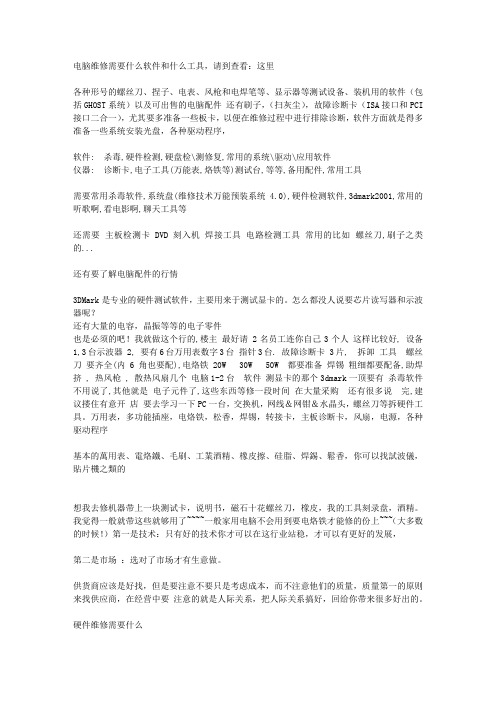
电脑维修需要什么软件和什么工具,请到查看:这里各种形号的螺丝刀、捏子、电表、风枪和电焊笔等、显示器等测试设备、装机用的软件(包括GHOST系统)以及可出售的电脑配件还有刷子,(扫灰尘),故障诊断卡(ISA接口和PCI 接口二合一),尤其要多准备一些板卡,以便在维修过程中进行排除诊断,软件方面就是得多准备一些系统安装光盘,各种驱动程序,软件: 杀毒,硬件检测,硬盘检\测修复,常用的系统\驱动\应用软件仪器: 诊断卡,电子工具(万能表,烙铁等)测试台,等等,备用配件,常用工具需要常用杀毒软件,系统盘(维修技术万能预装系统 4.0),硬件检测软件,3dmark2001,常用的听歌啊,看电影啊,聊天工具等还需要主板检测卡 DVD刻入机焊接工具电路检测工具常用的比如螺丝刀,刷子之类的...还有要了解电脑配件的行情3DMark是专业的硬件测试软件,主要用来于测试显卡的。
怎么都没人说要芯片读写器和示波器呢?还有大量的电容,晶振等等的电子零件也是必须的吧!我就做这个行的,楼主最好请 2名员工连你自己3个人这样比较好, 设备1,3台示波器 2, 要有6台万用表数字3台指针3台. 故障诊断卡 3片, 拆卸工具螺丝刀要齐全(内6角也要配),电烙铁 20W 30W 50W 都要准备焊锡粗细都要配备,助焊挤 , 热风枪 , 散热风扇几个电脑1-2台软件测显卡的那个3dmark一顶要有杀毒软件不用说了,其他就是电子元件了,这些东西等修一段时间在大量采购还有很多说完,建议搂住有意开店要去学习一下PC一台,交换机,网线&网钳&水晶头,螺丝刀等拆硬件工具。
万用表,多功能插座,电烙铁,松香,焊锡,转接卡,主板诊断卡,风扇,电源,各种驱动程序基本的萬用表、電烙鐵、毛刷、工業酒精、橡皮擦、硅脂、焊錫、鬆香,你可以找試波儀,貼片機之類的想我去修机器带上一块测试卡,说明书,磁石十花螺丝刀,橡皮,我的工具刻录盘,酒精。
我觉得一般就带这些就够用了~~~~一般家用电脑不会用到要电烙铁才能修的份上~~~(大多数的时候!)第一是技术:只有好的技术你才可以在这行业站稳,才可以有更好的发展,第二是市场:选对了市场才有生意做。
办公室文员需要掌握哪些电脑知识

办公室文员需要掌握哪些电脑知识
第一篇:办公室文员需要掌握哪些电脑知识
现在,随着计算机应用的普及,电脑已成为办公室文员的必备工具。
因此,办公室文员需要掌握一些电脑知识,以便能够灵活使用电脑,提高工作效率。
下面是办公室文员需要掌握的电脑知识。
1、操作系统
操作系统是电脑的核心软件,掌握操作系统的基础知识对于办公室文员来说是非常重要的。
办公室文员应该了解操作系统的基本功能,如文件管理、多任务处理、网络设置等。
2、办公软件
办公软件是文员工作中必备的工具之一,如Office等。
对于办公室文员来说,掌握办公软件的基本操作和应用能力也是非常重要的。
3、网络知识
现在,互联网已经成为人们生活和工作中不可或缺的一部分。
因此,办公室文员需要掌握一些网络知识,比如网络常识、邮件管理、网络安全等。
4、打印知识
打印机也是办公室文员经常使用的工具。
办公室文员应该了解打印机的基本设置和使用,包括打印质量、打印速度、打印纸张等。
5、维护与保养
办公室文员应该掌握一些基本的电脑维护与保养知识,
比如清理电脑内存、卸载不需要的软件、备份重要数据等。
总之,办公室文员需要掌握一定的电脑知识,这对于提高工作效率和工作质量非常重要。
同时,办公室文员还应该不断学习新的电脑知识,以适应快速发展的科技时代。
- 1、下载文档前请自行甄别文档内容的完整性,平台不提供额外的编辑、内容补充、找答案等附加服务。
- 2、"仅部分预览"的文档,不可在线预览部分如存在完整性等问题,可反馈申请退款(可完整预览的文档不适用该条件!)。
- 3、如文档侵犯您的权益,请联系客服反馈,我们会尽快为您处理(人工客服工作时间:9:00-18:30)。
办公室常用电脑维护和网络办公软件(转)一、数码摄影摄像技巧(一)基础装备1. 安装电池2. 插入存储卡3. 对焦AF-A:自动选择AF-S:单次伺服自动对焦AF-C:连续伺服自动对焦影像品质:NEF(RAW):来自影像传感器的原始压缩数据,用于在计算机中进行修饰。
JPEG精细:压缩率:约1 : 4 。
影像具有更高的品质。
JPEG一般:压缩率:约1 : 8 。
大多数情况下的最佳选择。
JPEG基本:压缩率:约1 : 16 。
较小的文件尺寸适合于电子邮件发送或网页发布。
(二)景深问题景深就是清晰的景物范围。
1.影响景深范围大小的要素:焦距、光圈、物距。
焦距短,景深大;焦距长,景深小。
光圈大,景深小;光圈小,景深大。
物距远,景深大;物距近,景深小。
2.部分景深虚实结合,相互映衬。
前虚后实,有利于视觉关注;前实后虚,有利于主体突出。
3.全景深短焦距、小光圈、高感胶片、高亮度照明、超焦距聚焦、(纵深场面调度)等。
(三)摄像跟焦点问题因焦点刻度不等距造成困难,但有规律,即近疏远密。
要求:准。
起幅到落幅要全程准确。
稳。
平稳、和缓、圆滑、均匀注意:注意手的姿势,特别是落幅时手的角度反复练习,掌握变化的范围和节奏。
心、眼、耳、手高度协调统一,精神高度集中。
(四)摄像焦点转换问题由虚到实,由实到虚。
作用:转移视觉重点,转移趣味中心,主陪转换。
方法:1. 多层次的纵深空间2. 长焦距、大光圈、近距离拍摄3. 注意转换速度(快则形成强烈的视觉冲击力;慢则诱导观众注意力不知不觉地改变,有浓郁的抒情味道。
)(五) 摄影摄像技术上的影调问题光圈的作用:调节进光量:光圈开大,进光量增多;反之则减少。
调节景深效果:光圈大、景深小;光圈小、景深大。
影响成像质量正确曝光有两种含义,一种是技术上的正确曝光,即能够把景物的全部亮暗层次在感光材料上按比例表现出来的曝光;一种是按拍摄需要曝光,即有目的地控制曝光量;产生所需要的感光材料密度的曝光。
摄影曝光控制的基本原则:1.对亮暗差别不大的景物,多以其平均亮度做为曝光的基准亮度。
2.对亮暗差别较大的景物,以其主要拍摄对象或主要拍摄对象的主要部位的亮度做为基准亮度。
3.对同一光源下远距离的拍摄对象或连续拍摄同一场景的景物,多以标准反光率物体的亮度为基准亮度二、打印机的使用与维护打印机根据其工作原理可分为三大类:激光打印机、喷墨打印机、针式打印机。
(一)认识打印机针式打印机的输纸机构一般分为摩擦输纸和齿轮输纸方式,前者适用于无输纸孔的打印纸;后者适用于有输纸孔的打印纸。
单页/连续纸切换杆。
(在打印机开机后,特别在工作时,不要旋转手动旋纸钮)打印机控制面板:一般有“联机键、换行键、换页键、进纸/退纸键、出纸方向键”等按键,还有“电源灯、联机灯、纸空灯、高速打印灯、仿真设置灯、出纸方向灯”等指示灯。
指示灯的是标示打印机运行状态是否正常的重要指标,指示灯的亮、闪烁、灭是对打印机故障判断的重要依据。
(二)正确使用1、打印机工作的环境打印机工作的正常温度范围是10℃—35℃,正常湿度范围是30%—80%,工作环境应保持相当的清洁度,打印机应远离电磁场振源和噪音。
要保持清洁,尽可能地减少灰尘。
要经常用软布擦拭打印机机壳,以保证机壳良好的清洁度;定期清除机内的纸屑、灰尘等脏污,用软布擦拭打印头字车导轨并抹适量的润滑油(如缝纫机油、钟表油等),以减少打印头字车的摩擦阻力,防止字车导轨变形。
打印机上面请勿放置其他物品,尤其是金属物品和液体物品,如大头针,回行针、水杯、饮料等,以免将异物掉入打印机内,造成机内部件或电路板损坏。
2、打印机使用的注意事项打印机正在工作时,特别是正在打印时,不要强行带电抽纸,以免挂断打印针;在打印过程中,严禁人为地转动手动旋纸钮,以免断针;打印时,(富士通DPK系列)要根据所用纸的厚度调节打印纸厚调整杆,打印头与滚筒的间距过大会造成打印字迹太淡,且易断针,间隙过小,会因冲击力大而缩短色带和打印头的寿命;同时要注意,在打印机开机过程中,不能用手拨动打印头字车,开机后,也不要用手移动打印头字车,以免造成电路或机械部件的损坏,不要让打印机长时间地连续工作。
正确的开关机顺序应该是先开终端,再开打印机等其他外设。
关机顺序应当先关打印机,再关终端。
每次开机、关机、再开机之间要有20秒以上的时间间隔,注意每次结束营业时要挨个关掉设备电源,不要直接关总闸。
打印机卡纸时,不要强行拽拉纸张,卡纸严重时不能按进退纸键,否则容易损坏某些部件。
应该先关闭打印机电源,将机盖打开,使用旋转手柄将被卡的纸旋转出来,并注意把一些碎屑也清理出来。
打印机工作后,其打印头表面温度较高,更换色带或清除卡纸时不要用手随意触摸打印头表面。
某些打印机打印时,如果将手伸进打印机内,会妨碍字车移动,甚至弄坏某些部件。
各种接口电缆线插头都不能带电插拔,即拔插电缆线插头时必须将打印机和计算机(终端)的电源都关掉才行,否则可能会损坏打印机接口电路或计算机(终端)打印接口。
(三)简单维护1、日常清洁保养日清洁,就是每日营业结束后,关闭打印机电源,对打印机外部使用干净的抹布进行灰尘和污渍的清洁,用在稀释的中性洗涤剂(尽量不要使用酒精等有机溶剂)中浸泡过的软布擦拭打印机机壳,特别注意在清洁过程中不要把清洁液体流进打印机内部,以防腐蚀打印机的机械部件或损坏电路。
常保养,打印机在使用过程中,经常会有碎纸屑、灰尘、发丝、小杂物掉入打印机内部,长期积累,会影响到灵敏度,造成打印机不进纸、开机自检错误等故障,特别是一些金属的小杂物掉入打印机内部,会对打印机的机械部件或电路板造成很大的损坏,所以要经常用干净毛刷吹除打印机内的纸屑和灰尘,对金属的小杂物用镊子进行清除。
打印头的位置要根据纸张的厚薄进行调整,不要离得太远或太近。
打印头与滚筒的间距过大会造成打印字迹太淡,且易断针;间隙过小,会因冲击力大而缩短色带和打印头的寿命。
定期检查色带和色带架,发现色带有破损、起毛后就不要再继续使用,应及时更换新的色带。
2、故障简单判断处理•打印机通电后无任何反应故障现象:开机后打印机没有任何反应,不进行自检。
故障处理:首先要查看打印机的电源指示灯,如果电源指示灯不亮,请检查电源开关是否打开,若没有请打开打印机电源,若电源已打开,请检查电源线与打印机的电源接口、电源线插头与电源插板之间的连接是否正常。
•打印机能正常开机,但不能正常工作故障现象:开机后打印机自检正常,打印机可自动进纸,但在打印单据时不能联机打印。
故障处理:检查打印机的“联机”灯是否亮,若不亮,请按“联机”键,若亮,首先关闭终端和打印机的电源,检查终端与打印机的连接电缆线的连接是否松动,并重新插拔打印电缆线,按顺序打开终端和打印机,按“Print Screen Sys Rq”键进行屏幕打印测试,若正常可以进入工作界面打印单据测试;如果仍然不能正常工作,请先关闭终端与打印机电源,换另外一根打印电缆线,按上述方法再次进行测试。
•打印机不进纸故障现象:打印机开机自检正常,放打印纸到进纸通道,不能完成自动进纸。
故障处理:首先检查打印机“单页/连续纸”切换杆的位置是否正确,如果正确,检查打印机的缺纸灯是否亮起,如果不亮,按一下“联机键”,亮起后可以放打印纸到进纸通道进行测试;如果仍不进纸,四通OKI、中航PR等系列打印机,请用干净毛刷清理进纸通道,检查进纸通道中是否卡有异物,清除异物、灰尘后再次进行测试,富士通DPK系列打印机,请检查进纸通道处进纸传感器是否被异物卡死,若卡死请用镊子清除异物后再测试。
检查搓纸轮上是否粘有异物,请用软布沾上清洁剂进行清除。
•打印不显故障现象:打印机联机打印正常,在打印纸上不显示所打印的内容。
故障处理:首先关闭打印机电源,检查色带架是否安装到位、位置是否正确,调整色带架,将色带架正确安装在色带机构的转动轴上,左右移动打印头,色带架的旋钮应旋转自如;检查色带在打印头下是否安装到位,左右移动打印头,检查色带是否可以正常、顺畅转动,若故障是色带不走,则应通知维护人员;检查色带是否被拉断,色带是否卡在色带盒内,打开色带盒检查色带,色带是否老化或色浅,重新安装色带或更换色带;色带架上的色带卷带旋钮转动是否灵活,若不灵活易打滑,则应该更换色带架;四通OKI打印机请检查驱动色带左右移动的色带传动轴是否被磨损,若磨损请通知维护人员;如果色带完好,富士通打印机请检查打印头和胶辊之间的间隙是否过大,调节间隙到合适位置就可以了。
•打印机打印乱码故障现象:打印机联机打印正常,但所打印的内容错乱,或所打印的内容为乱码。
故障处理:首先关闭终端与打印机的电源,检查打印机与终端的连接电缆线是否连接可靠、是否松动,并重新插拔打印电缆线,按顺序打开终端和打印机,按“Print Screen Sys Rq”键进行屏幕打印测试,若正常可以进入工作界面打印单据测试;如果仍然打印乱码,请先关闭终端与打印机电源,换另外一根打印电缆线,按上述方法再次进行测试; •打印错位故障现象:打印机联机打印正常,但所打印的内容错位。
故障处理:首先关闭打印机电源,打开防尘罩,检查打印机的字车轴上是否有污垢,可以用柔软的棉纱布或棉签轻轻地擦拭字车导轴;富士通DPK打印机出现打印错位,注意检查色带架上的色带卷带旋钮转动是否灵活,若不灵活,会造成色带太紧而使色带移动困难,造成打印错位,更换新色带架就可以排除故障,还要注意检查打印头和胶辊之间的间隙是否过小,间隙过小也会影响到打印头的左右移动,调节间隙到合适位置就可以排除故障。
三、扫描仪的使用和维护(一)如何运用扫描仪步骤一:打开图像编辑软件。
在“文件”菜单下击“获得”从中选取“图像”(如果你是第一次使用扫描仪,请记住在“选择源文件”中选择扫描仪配套的驱动程序)。
这时扫描驱动的应用窗口会自动弹出。
步骤二:将扫描图像朝下放在扫描仪玻璃上,图像的一角请对齐基点(一般放置于扫描仪玻璃的边角处)。
步骤三:在扫描仪驱动软件的窗口中点击“预览”按钮。
如果你“设置”菜单里选择了“自动预览”,扫描仪将会自动做一次预览,然后你将可以看到预览的扫描结果(和最终的扫描结果一样)。
如果必要的话,你可通过扫描仪配套的软件上的菜单和工具改变图像类型及其他特性。
选择你所要扫描的图像范围,将鼠标移至预览范围之内定位于扫描区域的左上部,按住鼠标将其拖至预览区域的右下部,你会看见一个矩形选择区域。
你可通过改变及移动此矩形来调节扫描范围。
点击“扫描”按钮后,扫描仪将开始正式扫描,一般将扫描图片若干次以获取扫描图像的最终结果。
步骤四:关闭扫描仪配套驱动软件窗口,返回图像编辑软件。
你就获得了你所需要的扫描图片。
(二)扫描仪的注意事项:1. 一旦扫描仪通电后,千万不要热插拔SCSI、EPP接口的电缆,这样会损坏扫描仪或计算机,当然USB接口除外,因为它本身就支持热插拔。
